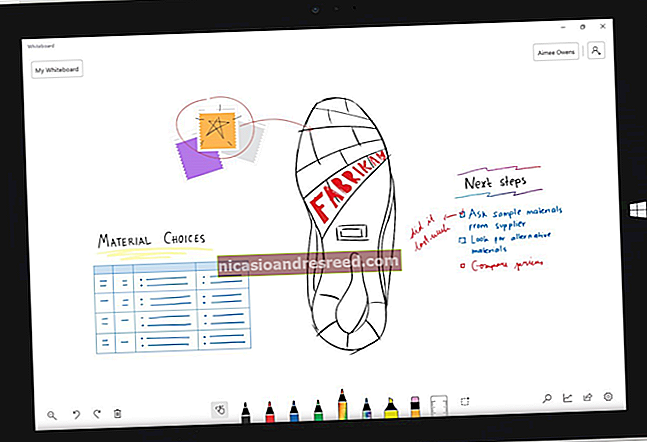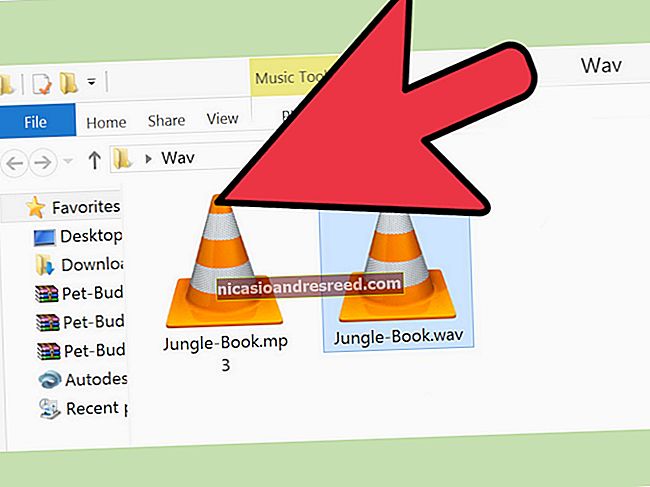কীভাবে পরে গুগল ক্রোম ট্যাব সংরক্ষণ করবেন

আপনি যখন অনলাইনে গবেষণা করছেন, আপনি হয়ত একাধিক পৃষ্ঠাগুলি জুড়ে আসতে পারেন যা পরে উল্লেখ করতে চান। এগুলিকে উন্মুক্ত রেখে মূল্যবান সংস্থানগুলি নষ্ট করার পরিবর্তে, আপনি নিজের Chrome ট্যাবগুলি সংরক্ষণ করতে নিম্নলিখিত পদ্ধতিগুলি ব্যবহার করতে পারেন।
Chrome এ একাধিক ট্যাব বুকমার্ক করুন
ক্রোমে একটি বুকমার্ক তৈরি করা বেশ সোজা, তবে আপনি যদি নিজের ক্রোম উইন্ডোতে সমস্ত খোলা ট্যাবগুলির জন্য বুকমার্ক তৈরি করতে চান?
সম্পর্কিত:গুগল ক্রোমে বুকমার্কগুলি কীভাবে তৈরি, দেখুন এবং সম্পাদনা করবেন
আপনি পারেন! ট্যাবগুলির পাশের শীর্ষে খোলা জায়গায় ঠিক ডান ক্লিক করুন এবং তারপরে "সমস্ত ট্যাব বুকমার্ক করুন" নির্বাচন করুন।

আপনার সমস্ত ট্যাব বুকমার্ক করতে আপনি উইন্ডোজে Ctrl + Shift + D বা ম্যাকের Cmd + Shift + D টিপতে পারেন।
সমস্ত উন্মুক্ত ট্যাবগুলির জন্য Chrome একটি নতুন ফোল্ডার তৈরি করবে। আপনি চাইলে আপনি এর নাম পরিবর্তন করতে পারেন এবং তারপরে "সংরক্ষণ করুন" এ ক্লিক করতে পারেন।

আপনি একটি পৃথক ওয়েবসাইট একটি ফোল্ডারে যুক্ত করতে পারেন। URL বারে বুকমার্ক আইকন (তারা) ক্লিক করুন বা Ctrl + D (উইন্ডোজ) বা Cmd + D (ম্যাক) টিপুন।
এরপরে, ড্রপ-ডাউন "ফোল্ডার" মেনুতে ক্লিক করুন এবং আপনি উপরে তৈরি ফোল্ডারটি নির্বাচন করুন।

আপনার বুকমার্কটি সংরক্ষণ করতে "সম্পন্ন" ক্লিক করুন।

আপনি আপনার সমস্ত বুকমার্ক দেখতে এবং সংগঠিত করতে পারেন "বুকমার্ক পরিচালক"। সেখানে যাওয়ার জন্য, উইন্ডোর শীর্ষে তিনটি উল্লম্ব বিন্দুতে ক্লিক করুন এবং তারপরে বুকমার্কস> বুকমার্ক পরিচালককে ক্লিক করুন।

সাইডবার থেকে আপনার ফোল্ডারটি নির্বাচন করুন। আপনি এখন আপনার সমস্ত বুকমার্ক এক জায়গায় দেখতে পাবেন।

কিছু বিকল্প দেখতে আপনি "বুকমার্ক পরিচালক" বা "বুকমার্কস" মেনুতে একটি ফোল্ডার ডান-ক্লিক করতে পারেন। একটি ফোল্ডারে সমস্ত ওয়েবসাইট দ্রুত খুলতে "সমস্ত বুকমার্কগুলি খুলুন" এ ক্লিক করুন।
আপনার বুকমার্কগুলি একটি নতুন উইন্ডোতে বা নতুন ছদ্মবেশ উইন্ডোতে খুলতে হবে তাও আপনি চয়ন করতে পারেন।

ফোল্ডারটি তৈরি হয়ে গেলে, আপনি সহজেই কোনও ওয়েবসাইট সরিয়ে ফেলতে পারেন - কেবল এটি নির্বাচন করুন এবং তারপরে "মুছুন" ক্লিক করুন।
কোনও ফোল্ডার সরানোর জন্য, এটিকে ডান-ক্লিক করুন এবং তারপরে "মুছুন" নির্বাচন করুন।
অস্থায়ীভাবে ভাল ওয়ানট্যাব সহ তালিকাগুলিতে ক্রোম ট্যাবগুলি সংরক্ষণ করুন
আপনি যদি কেবল একটি উইন্ডোতে কয়েকটি ট্যাব সংরক্ষণ করতে চান তবে বছরের পর বছর ধরে এটি আপনার বুকমার্কস ম্যানেজারে না চান তবে ভাল ওয়ানট্যাব ক্রোম এক্সটেনশন জিনিসগুলিকে আরও সহজ করে তোলে।
এটি আপনাকে একাধিক ট্যাবগুলির তালিকা তৈরি করতে দেয়। তারপরে, আপনি যখনই তালিকাটি পুনরুদ্ধার করবেন এবং সমস্ত ট্যাবগুলি আবার একবার খুলবেন, তালিকাটি এক্সটেনশন থেকে সরানো হবে।
আপনি বেটার ওয়ানট্যাব ক্রোম এক্সটেনশন ইনস্টল করার পরে শিফট টিপুন এবং আপনি যে ট্যাবগুলি সংরক্ষণ করতে চান সেটি নির্বাচন করুন। তারপরে, বেটার ওয়ানট্যাব ক্রোম এক্সটেনশন আইকনটিতে ডান ক্লিক করুন এবং "নির্বাচিত ট্যাবগুলি সঞ্চয় করুন" নির্বাচন করুন।

এক্সটেনশনটি নির্বাচিত ট্যাবগুলিকে বন্ধ করবে এবং সেগুলি এক্সটেনশান তালিকায় সংরক্ষণ করা হবে। এগুলি অ্যাক্সেস করতে, কেবলমাত্র ওয়ানট্যাব এক্সটেনশন আইকনটি ক্লিক করুন। আপনি আপনার সংরক্ষিত সমস্ত ট্যাব তালিকা দেখতে পাবেন। ট্যাবগুলির একটি নাম দেওয়ার জন্য "পুনরায় তালিকা" ক্লিক করুন।

আপনি একটি তালিকায় আরও ওয়েবসাইট যুক্ত করতে পারেন। এটি করতে, কেবল ট্যাবটি নির্বাচন করুন এবং তারপরে বেটার ওয়ানট্যাব এক্সটেনশন আইকনটিতে ডান ক্লিক করুন। "শিরোনামযুক্ত তালিকায় সঞ্চয় করুন" এ ক্লিক করুন এবং তারপরে আপনার বিদ্যমান তালিকাগুলির মধ্যে একটি চয়ন করুন।

ট্যাব গোষ্ঠী পৃষ্ঠা থেকে, আপনি এটি পুনরুদ্ধার করতে একটি ট্যাব ক্লিক করতে পারেন। আপনি যদি পুরো ট্যাব তালিকাটি পুনঃস্থাপন করতে চান তবে "তালিকা পুনরুদ্ধার করুন" এ ক্লিক করুন।

এক্সটেনশানটি তালিকার সমস্ত ট্যাব পুনরায় খুলবে।
আরও জানতে চান? গুগল ক্রোমে মাস্টারিং ট্যাব সম্পর্কিত আমাদের সম্পূর্ণ গাইড দেখুন।
সম্পর্কিত:গুগল ক্রোমে মাস্টারিং ট্যাবগুলির সম্পূর্ণ গাইড